随着科技的不断进步,手机已经成为我们日常生活中必不可少的工具之一,而手机应用的丰富多样也让我们的生活变得更加便捷。其中手机WPS Office作为一款功能强大的办公软件,不仅可以帮助我们编辑和创建文档,还能够实现批量删除文档的操作。手机WPS Office如何删除文字以及如何批量删除文档呢?接下来我们将为您详细介绍。
手机WPS Office如何批量删除文档
操作方法:
1.打开手机进入系统,点击桌面【WPS Office】软件。
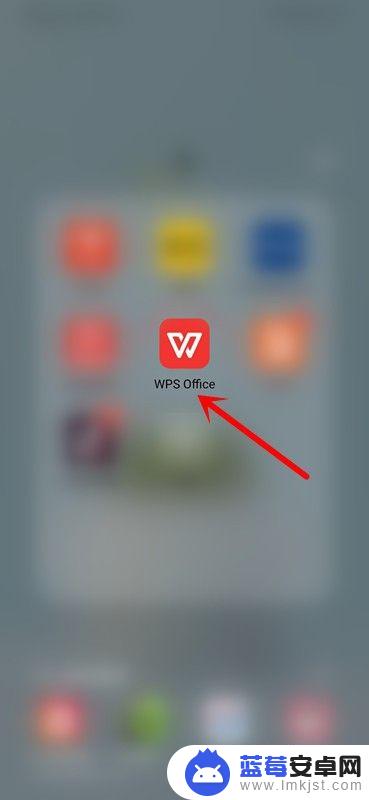
2.进入后,点击左上角【打开】。
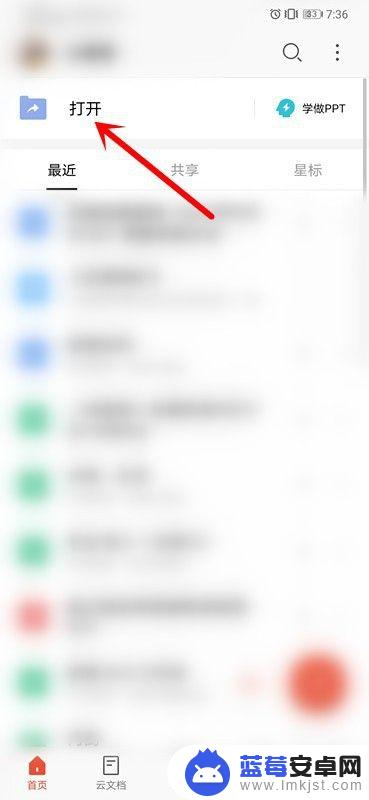
3.打开后,选择需要删除的文档类型。
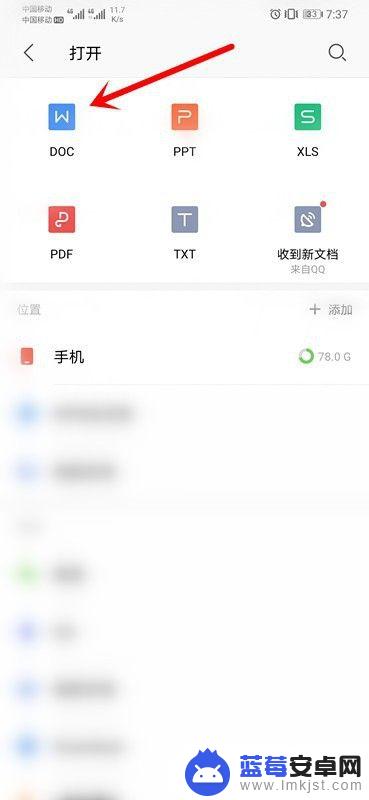
4.进入所有文档,点击右上角【竖三点】。
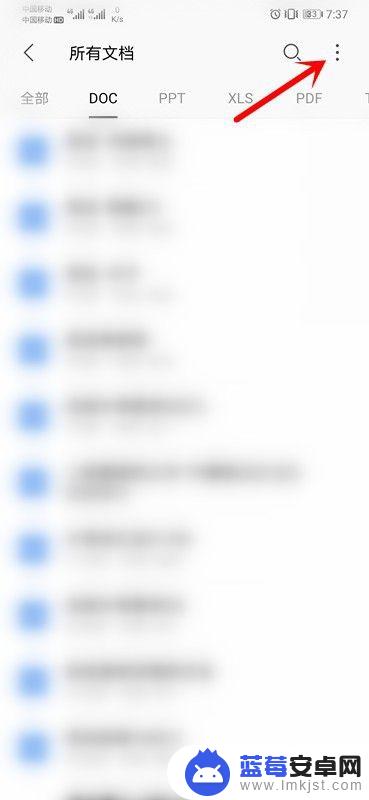
5.在弹出的小窗口,点击【删除】。选择要删除的文档。
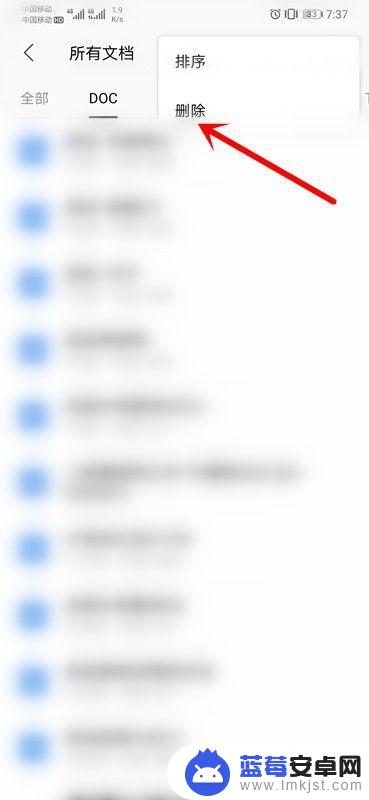
6.最后,选择好之后,点击底部【删除文档】即可。
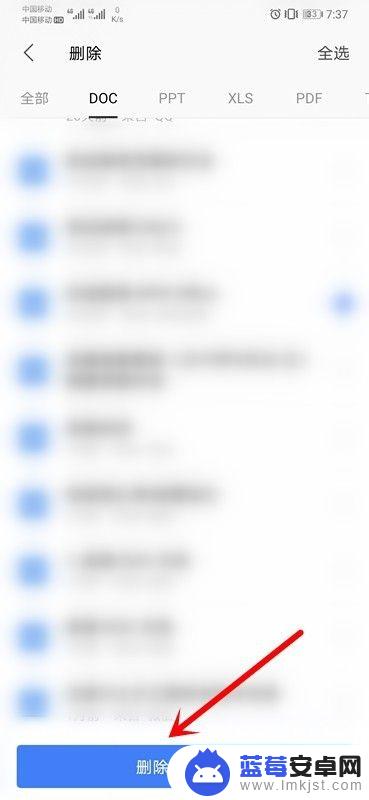
7.方法总结:
1、打开手机WPS Office软件。
2、点击打开,选择要删除的文档类型。
3、进入所有文档,点击右上角竖三点。
4、点击删除,选择要删除的文档。
5、点击底部删除文档即可。
以上就是手机wps如何删除文字的全部内容,有需要的用户可以按照以上步骤操作,希望对大家有所帮助。












